Quer experimentar seus jogos favoritos para celular em uma tela maior, como seu laptop ou computador desktop? Talvez você queira aproveitar as vantagens do teclado e do mouse para obter melhores controles. Você precisará de um desses emuladores Android em seu PC ou Mac.
Requisitos do sistema para executar emuladores Android
Antes de começarmos, você deve conhecer os requisitos para executar emuladores Android em seu computador. Aqui estão os requisitos mínimos de sistema para executar um emulador Android popular, como BlueStacks 5, por exemplo:
- SO: Windows 7 ou posterior
- Processador: Qualquer processador dual-core Intel ou AMD
- Memória: 4 GB de RAM
- Armazenamento: 5 GB de espaço livre em disco
Se você deseja jogar jogos graficamente exigentes, como PUBG Mobile ou Genshin Impact, seu PC deve atender aos requisitos de sistema recomendados:
- SO: Windows 10 ou posterior
- Processador: Qualquer processador Intel ou AMD multi-core que suporte a tecnologia de virtualização Intel VT-x ou AMD-V
- Memória: 8 GB de RAM
- Armazenamento: 16 GB de espaço em um SSD ou unidade híbrida
- Vídeo: OpenGL 4.5 ou superior
Embora não nos concentremos em Macs aqui, alguns desses emuladores também estão disponíveis para Macs Intel. No entanto, se você possui um Apple Silicon Mac moderno, está limitado a emuladores Android em nuvem ou ferramentas de desenvolvimento como o Android Studio.
Dos vários emuladores que testamos no Windows e no macOS, selecionamos os melhores e os classificamos com base no desempenho e estabilidade. Vamos dar uma olhada.
1. MEmu Play
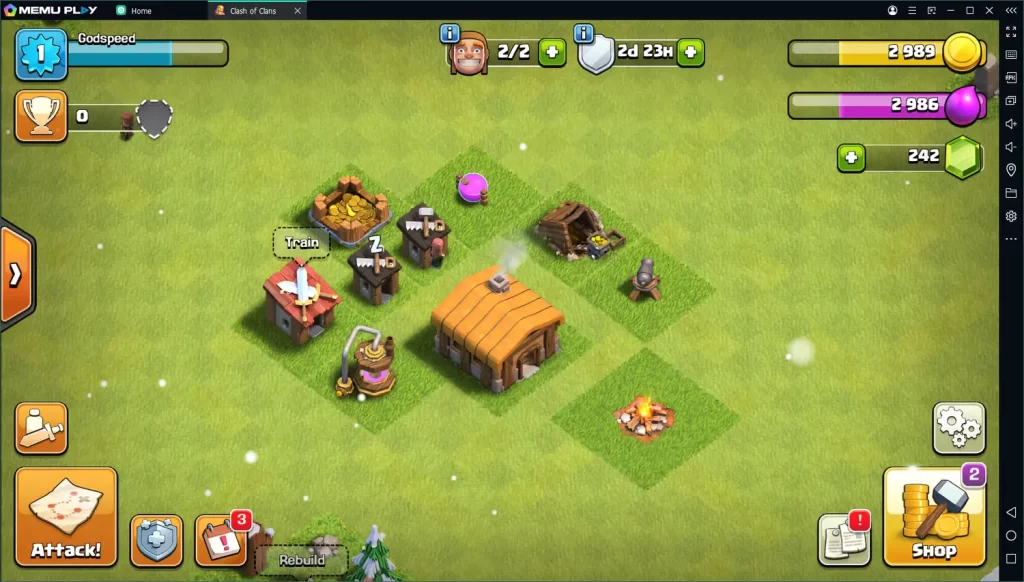
O MEmu é um emulador poderoso, ideal para jogar jogos Android em um PC com Windows. Com suporte para GPUs NVIDIA ou AMDdiscretamente, oferece uma excelente experiência com jogos de gráficos exigentes. Além disso, é possível instalar jogos e aplicativos de fora da Play Store simplesmente arrastando e soltando arquivos APK do seu computador. O MEmu também suporta mapeamento de teclas, permitindo personalizar controles usando o teclado, mouse ou gamepad.
Download: MEmu para Windows (gratuito, assinatura disponível)
2.NoxPlayer
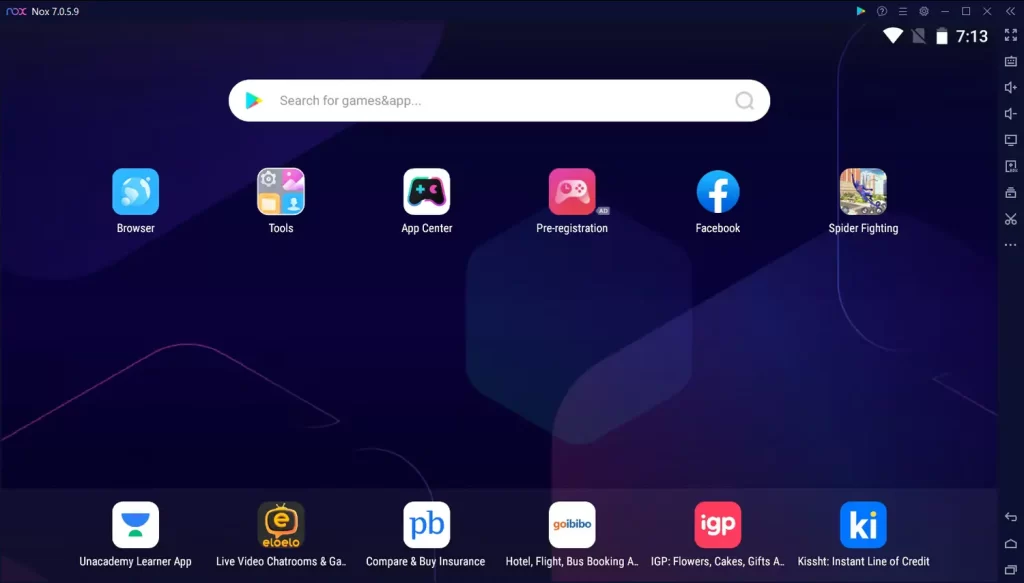
O NoxPlayer é um emulador Android popular, com mais de 150 milhões de usuários. Disponível para Windows e macOS, porém a versão macOS é limitada a Macs Intel. Oferece jogabilidade estável, mesmo em jogos com gráficos intensos, e suporte para mapeamento de teclado e gravação de script. A versão atual em 2024 é baseada no Android 9 Pie, mas há uma versão beta com Android 12 disponível no site. Outros recursos incluem acesso root opcional, instalação de aplicativos via arrastar e soltar arquivos APK, e opção para limitar o uso de CPU e memória.
Download NoxPlayer para Windows | Mac (gratuito, assinatura disponível)
3. BlueStacks
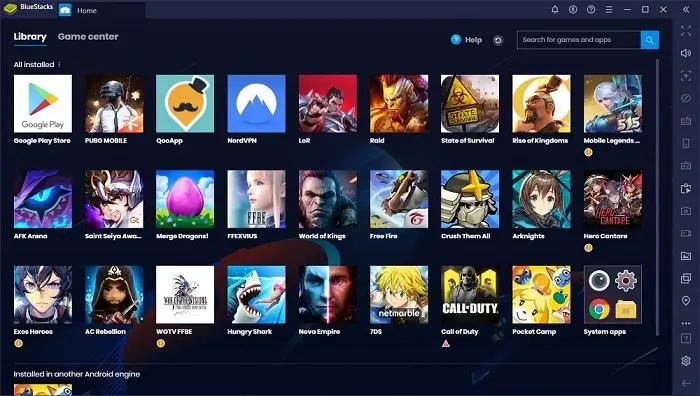
4. Google Play Games (beta)
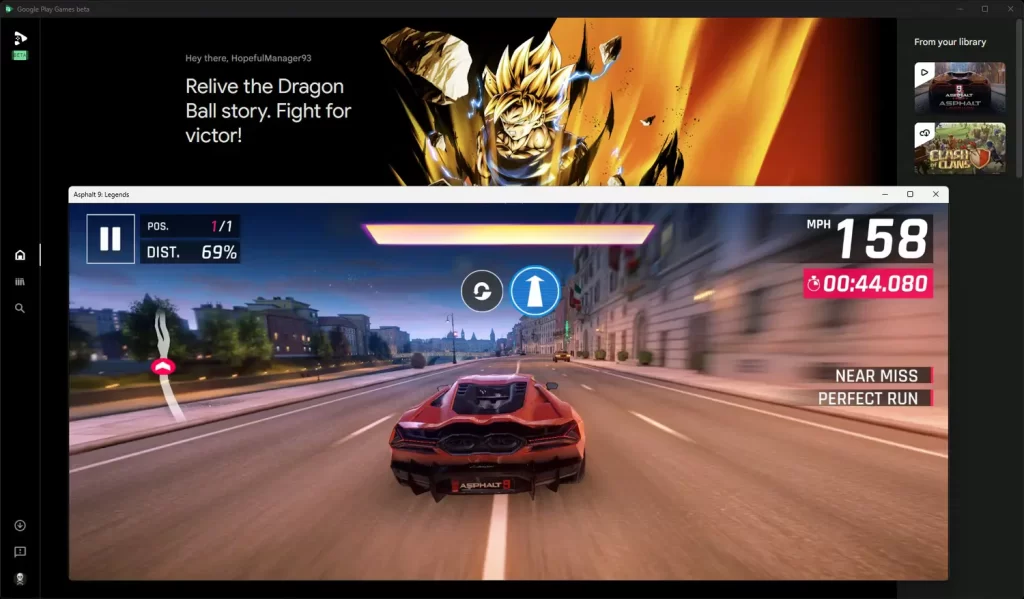
O Google Play Games no PC é o emulador Android oficial do Google, porém, está limitado a uma seleção específica de jogos, totalizando mais de 120 títulos em março de 2024. Entre os populares estão Asphalt 9: Legends, Alto’s Odyssey e Genshin Impact. O emulador suporta remapeamento de teclado para ajustar os controles de acordo com suas preferências. Embora minha experiência tenha sido estável ao jogar Asphalt 9: Legends em um laptop com processador Intel, houve relatos de problemas, como caixas pretas cobrindo texturas, ao usar PCs com CPU AMD. O Google Play Games para Windows está disponível para download gratuito.
Download: Google Play Games para Windows (grátis)
5. LDP Player
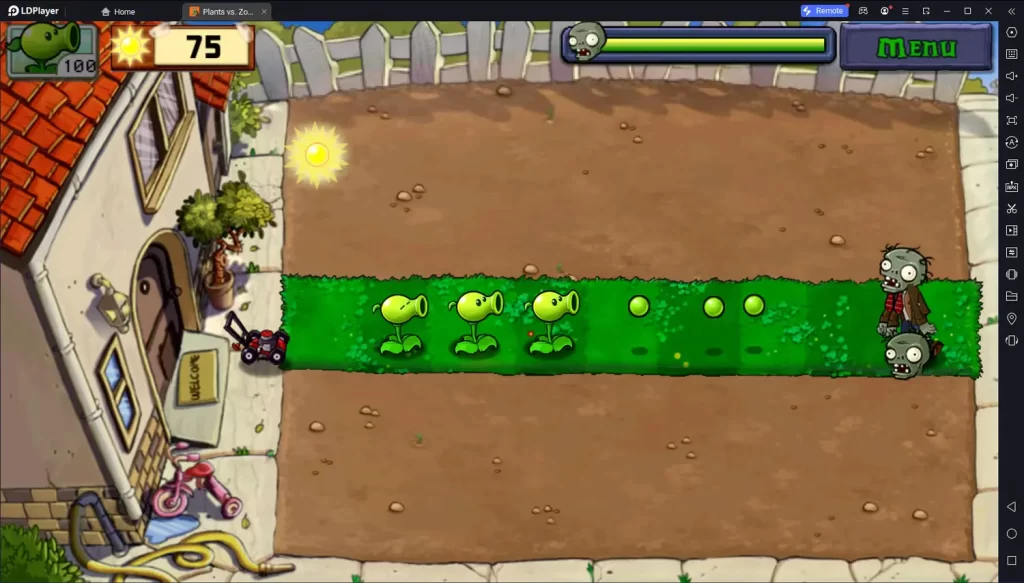
LDPlayer é um dos emuladores Android mais recentes lançado em 2016. No entanto, em um tempo relativamente curto, o LDPlayer ultrapassou 100 milhões de downloads com mais de 2 milhões de usuários ativos diariamente.
Como alguns outros emuladores Android nesta lista, o LDPlayer suporta mapeamento de teclado, gravação de script e acesso root opcional. O emulador é otimizado para muitos jogos populares com demanda gráfica, a fim de fornecer uma alta taxa de quadros durante o jogo.
O LDPlayer mostra alguns anúncios, mas você pode comprar uma assinatura premium para removê-los.
Download: LDPlayer para Windows (gratuito, assinatura disponível)
6.GameLoop
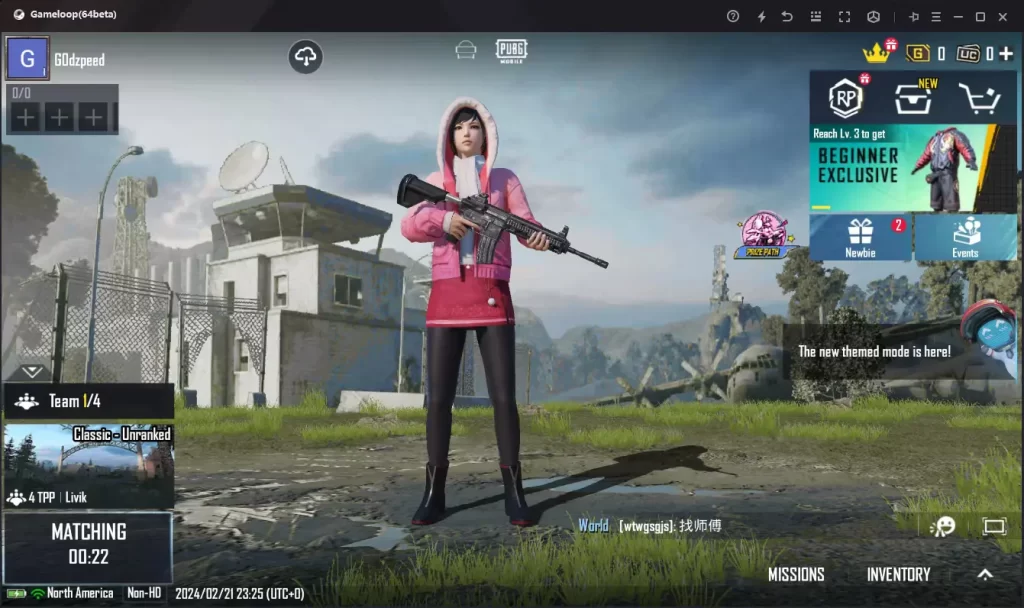
O GameLoop, desenvolvido pela Tencent, é um emulador de jogos popular com mais de 500 milhões de downloads, considerado o emulador Android mais baixado. Originalmente conhecido como Tencent Gaming Buddy, foi posteriormente renomeado para GameLoop. É o emulador oficial do Call of Duty Mobile e ideal para jogar jogos da Tencent, como PUBG Mobile, sem preocupações com proibições de contas durante o jogo online.
O GameLoop é otimizado para cerca de 200 jogos populares, oferecendo desempenho estável com altas taxas de quadros. Embora não inclua a Google Play Store pré-instalada, é possível instalá-la manualmente, se necessário.
Download: GameLoop para Windows (grátis)
7. MuMu Player
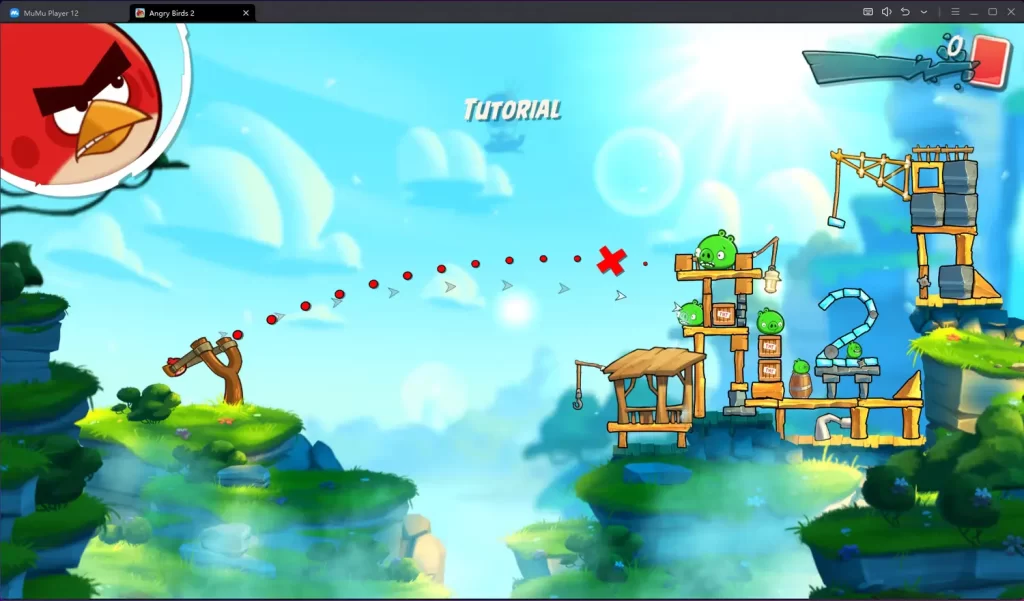
MuMu Player é um dos emuladores menos conhecidos para a tarefa. NetEase, a empresa por trás de muitos jogos populares para smartphones e PC, desenvolveu este emulador. Se você quiser jogar títulos desenvolvidos pela NetEase, você definitivamente deveria experimentar este emulador.
MuMu Player 12 roda Android 12 pronto para uso e é um dos poucos emuladores que suporta esta versão. Você pode executar várias instâncias do MuMu Player simultaneamente para jogar jogos diferentes ao mesmo tempo.
Assim como o GameLoop, o MuMu Player não possui muitos jogos em sua loja. Felizmente, porém, ele vem com a Google Play Store pré-instalada.
Download: MuMu Player para Windows (grátis)
8. Android Studio
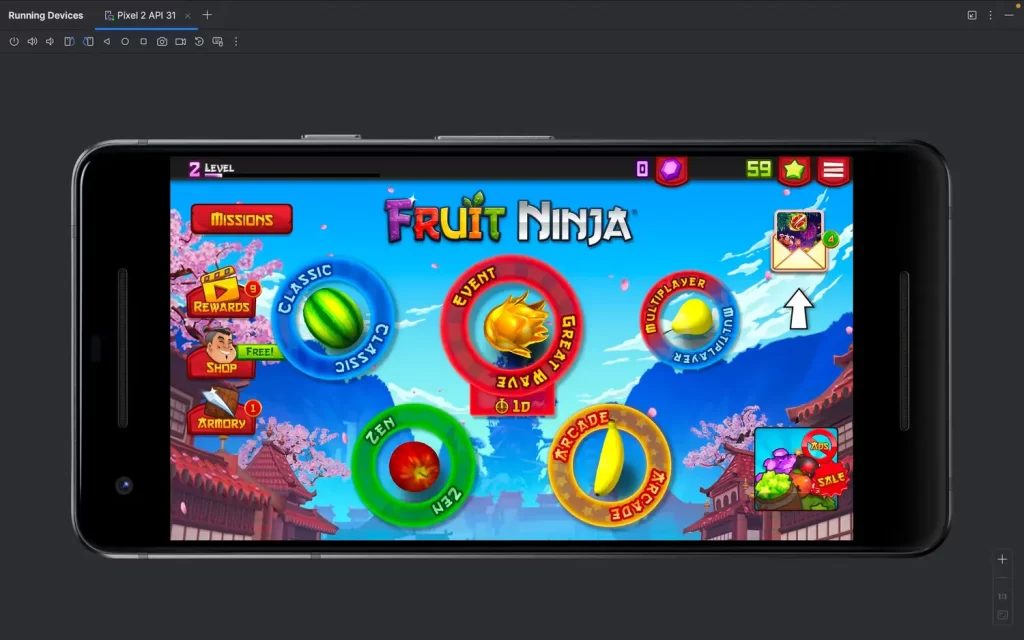
Como você pode ver, existem muitos emuladores Android disponíveis. Dependendo dos jogos que você planeja jogar, sua escolha pode variar. Mas se você deseja uma experiência de jogo perfeita, certifique-se de que o emulador baixado suporta mapeamento de teclado.
Embora os usuários de Mac, especialmente aqueles com Macs de silício da Apple, tenham opções muito limitadas, emuladores baseados em nuvem como o BlueStacks 10 ainda tornam possível jogar alguns jogos Android sem depender do hardware do seu computador.

